Pourquoi la réception des messages entrants est-elle parfois différée ou pourquoi les messages n’arrivent-ils qu’une fois que j’ouvre l’application ?
Si ces problèmes se produisent, il est possible que les notifications push ne fonctionnent pas correctement ou un problème lié à l’activité en arrière-plan est survenu. Veuillez suivre les instructions de résolution des problèmes pour Android (Samsung, Huawei, Xiaomi, Sony, OnePlus, Gigaset, Ulefone Armor, Doogee, etc.) ou iOS.
Ceci peut également être utile
-
 Envoi de messages
Envoi de messages
Le message est en cours d’envoi vers le serveur. Si ce statut persiste plus de quelques secondes, il y a peut-être un problème de connexion. Dans ce cas, le message restera dans la file d’attente et sera envoyé une fois la connexion rétablie (sur iOS, seulement à l’ouverture de l’application). -
 Message envoyé
Message envoyé
Le message a bien été livré au serveur et une notification push a été envoyée au destinataire si nécessaire. -
 Message livré
Message livré
Le message a bien été livré sur l’appareil du destinataire. Il n’a pas encore été ouvert par le destinataire, mais une notification push a été affichée. Si le destinataire a désactivé les accusés de lecture, ce statut est permanent et persiste même en cas de lecture du message. -
 Message lu
Message lu
Le message a été lu par le destinataire. Si le destinataire a désactivé les accusés de lecture, ce statut ne sera pas renvoyé.
-
 Envoi échoué
Envoi échoué
Le message n’a pas pu être envoyé. Cela peut arriver, par exemple, lorsque la connexion réseau est interrompue pendant un transfert de fichier. Sur iOS, sélectionnez le symbole « Réessayer » près du message. ( )
)
Symboles dans l’aperçu du chat
 Chat de groupe
Chat de groupe
Ce chat est un chat de groupe. Message sans réponse
Message sans réponse
Le contact vous a envoyé un message auquel vous n’avez pas répondu. Groupe de notes
Groupe de notes
Ce chat est un groupe dont vous êtes le seul membre et qui peut être utilisé pour prendre des notes à vous-même.
Si le destinataire a désactivé les accusés de lecture, l’état « livré » ne passe pas à « lu » après la lecture des messages.
Une bande colorée (ou son absence) sous la barre de titre indique le statut de connexion :
- Rouge : Threema n’est actuellement pas connectée au serveur. Ceci est généralement dû à des problèmes de connectivité Internet de votre téléphone (p.ex. si vous n’avez pas de réception 3G ou si vous êtes connecté(e) à un réseau Wi-Fi défaillant ou à une borne Wi-Fi qui nécessite une ouverture de session). Threema continuera à établir une connexion toutes les 10 secondes.
- Orange : Threema se connecte au serveur. Une réponse a été reçue (p.ex. une connexion a été établie), mais le processus d’authentification ne s’est pas encore terminé. Si ce statut persiste plus de quelques secondes, cela est généralement dû à une connexion Internet faible ou instable.
- Aucune bande : Threema est connectée au serveur. Les nouveaux messages apparaissent instantanément.
- Android : vous pouvez insérer des emojis via le menu à côté du champ de saisie du texte. Des claviers à emojis tiers ne sont pas nécessaires.
-
iOS : les émoticônes Unicode sont gérées par le système. Accédez à « Réglages > Général > Clavier > Claviers » et activez le clavier « Emoji ». Ensuite, vous pourrez passer à ce clavier pendant la saisie en cliquant sur le
symbole globe.
Sur Android (toutes les versions de l’application) et iOS (Threema version 2.9.0 et supérieures), les messages entrants peuvent être décryptés en arrière-plan et présentés avec un aperçu dans la notification push. L’aperçu push doit être activé dans les paramètres Threema pour que l’aperçu s’affiche.
Si la connexion Internet est interrompue juste après la réception d’une notification push, il est possible qu’aucun aperçu ne puisse s’afficher.
Aucun aperçu ne s’affiche sur Android si :
- la clé principale est verrouillée ou
- la protection par code PIN est activée ou
- les données en arrière-plan sont limitées
Noms des contacts
Sur iOS, si la connexion Internet est interrompue juste après la réception d’une notification push, il est possible que le nom réel du contact ne puisse pas s’afficher.
Si le nom réel du contact ne peut pas être affiché, le « pseudo public » est affiché à la place. Par défaut, il correspond à l’identifiant de l’utilisateur, mais peut être changé à tout moment. Vous pouvez demander à l’expéditeur d’utiliser son prénom. Cela vous aidera à reconnaître l’expéditeur d’un message.
Les problèmes d’envoi de messages peuvent avoir différentes causes. Veuillez procéder comme suit :
- Veuillez envoyer un message à l’identifiant ECHOECHO. Si cela fonctionne et que vous recevez une réponse, vous êtes parfaitement capable d’envoyer et de recevoir des messages et le problème trouve probablement son origine du côté du destinataire.
- Assurez-vous que l’identifiant Threema affiché pour le contact que vous souhaitez joindre est toujours activement utilisé par le destinataire. Il est possible que ce dernier utilise un nouvel identifiant : dans ce cas, les messages envoyés à l’ancien identifiant seront mal acheminés. Ce problème peut facilement être évité en supprimant les anciens identifiants et en supprimant les contacts en double.
- Votre identifiant a peut-être été involontairement bloqué par le destinataire. Demandez au destinataire de vérifier ce paramètre dans son app. (iOS : Threema > Réglages > Confidentialité > Contacts bloqués ; Android : Threema > Contacts > Touchez et maintenez le contact > Paramètres > « Débloquer le contact »). Veuillez également vous assurer que vous n’avez pas bloqué vous-même le destinataire.
Un identifiant spécial appelé ECHOECHO renvoie simplement en écho tous les messages que vous lui envoyez. Scannez ce code QR pour vérifier sa clé :
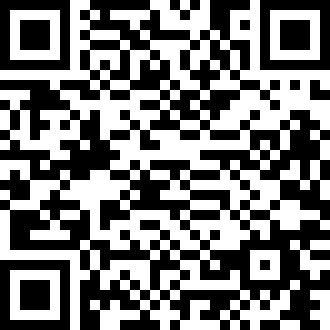
Notez qu’en général, il est déconseillé d’envoyer par Internet les codes QR pour la vérification d’identifiant, mais plutôt de les scanner depuis le téléphone mobile personnel de la personne concernée afin de garantir l’absence de manipulation par des tiers.
Les messages et fichiers sont stockés sur les serveurs jusqu’à ce qu’ils soient correctement livrés ou jusqu’à expiration d’un délai de 14 jours (suivant ce qui se produit en premier.).
Blocage d’utilisateurs individuels
Si vous recevez des messages indésirables (spam, junk) de la part d’un autre utilisateur Threema, vous pouvez bloquer ce dernier :
- Android : ouvrez les détails du contact en touchant l’image de profil du contact. Puis, accédez à « Bloquer le contact » dans le menu latéral. Vous pouvez également ajouter l’identifiant Threema du contact à la liste noire dans « Threema > Paramètres > Confidentialité > Liste noire ».
- iOS : touchez le contact dans la liste des contacts et faites défiler vers le bas jusqu’à l’option « Bloquer le contact ». Vous pouvez également ajouter l’identifiant Threema du contact à la liste des contacts bloqués dans « Threema > Réglages > Confidentialité > Contacts bloqués ».
Un contact bloqué ne voit pas qu’il est bloqué.
Blocage des inconnus
Threema vous permet de bloquer les messages d’utilisateurs inconnus en général. Vous trouverez cette option sous « Threema > Paramètres (Android) ou Réglages (iOS) > Confidentialité > Bloc inconnu ».
Remarque : si l’option « Bloc inconnu » est activée, vous pourriez ne pas recevoir les messages de vos amis si vous n’avez pas enregistré leurs détails dans votre carnet d’adresses ou s’ils n’ont pas associé une adresse e-mail ou un numéro de téléphone à leur identifiant Threema. Ils pourraient alors croire que l’envoi de messages ne fonctionne pas correctement.
Des contacts spécifiques peuvent être exclus de votre liste de contacts via « Threema > Paramètres (Android) ou Réglages (iOS) > Confidentialité > Liste d’exclusion ».
Tout ce que vous envoyez via Threema est crypté avant envoi. Cela peut entraîner une lourde charge au niveau du processeur, en particulier sur des appareils plus anciens. Nous nous efforçons d’offrir à la fois sécurité et performance à tous les utilisateurs, indépendamment des appareils qu’ils utilisent. C’est pourquoi l’envoi de vidéos est actuellement possible dans les limites suivantes :
Android : indépendamment de sa durée, la taille du fichier vidéo ne peut dépasser les 100 MB. Vous pouvez compresser les vidéos dans « Threema > Paramètres > Médias », ce qui vous permet d’envoyer des fichiers très volumineux en fonction du type de compression.
iOS : les vidéos de haute qualité peuvent avoir une durée allant jusqu’à 24 minutes ; en basse qualité, la durée des vidéos peut atteindre les 112 minutes.
iOS : si vous préférez ne pas recevoir de notifications push pour les messages entrants d’un certain contact ou groupe, ouvrez l’aperçu détaillé du contact ou du groupe (en sélectionnant le contact ou le groupe dans la liste des contacts). Désactivez l’option « Jouer un son de notification » pour recevoir des notifications push silencieuses ou définissez l’option « Ne pas déranger » sur « Activé » pour ne plus recevoir aucune notification push pour ce contact ou groupe.
La réception des messages n’est pas interrompue pour les chats mis en sourdine, mais vous ne recevrez plus de notifications push vous informant de leur arrivée (ce qui signifie que vous devrez ouvrir l’application manuellement pour voir si de nouveaux messages ont été envoyés dans les conversations mises en sourdine).
Threema transmet les messages via Internet. Outre les frais de connexion à Internet (susceptibles de varier en fonction de l’opérateur de réseau mobile), aucun frais supplémentaire n’est appliqué par message.
Si vous utilisez Threema derrière un pare-feu, veuillez vous assurer que les ports TCP suivants sont ouverts :
- 5222
- 443
Pour effectuer des appels avec Threema, le port 3478 ou le port 53 doit être ouvert pour le trafic sortant UDP STUN/TURN.
Pour recevoir de manière fiable les notifications push, les ports TCP suivants doivent être ouverts :
- 5223 (Apple)
- 5228-5230 (Google)
If it happens that it takes a while until the recipient receives your message, either push notifications aren’t working properly on your contact’s phone, or there is a problem concerning background activity. In other words, mobile devices (especially Android devices) restrict the app activity in the background after a while, and the app cannot be reached for calls.
Please ask your contact to follow the troubleshooting instructions for Android (Samsung, Huawei, Xiaomi, Sony, OnePlus, Gigaset, Ulefone Armor, Doogee, etc.) or iOS.